我们在编辑Word文档的时候,应该都碰到过这样的问题,好不容易将文档编辑好了,却发现最后老是有一页空白Word删不掉!
别担心,今天小编将告诉大家5个最简单的方法,帮大家轻松解决这样的难题~一、常用方法1.调整行距当我们无法删掉文档中最后一页空白页的时候,很有可能是因为我们的Word文档行与行之间的距离较大,所以没有办法将空白的Word删掉,这时候我们只需要将行距进行调整就可以了。
步骤:【选中文档】-【右键】-【段落】-【调整间距/行距】
2.shift选中删除要是在我们的Word文档中有太多的回车键的话,也是会有空白页出现的这时,我们就可以将鼠标定位在文档的最后一个字上,按下【Shift】选中整个空白页,然后按下【Delete】键就可以将空白页删除了。
二、进阶方法1.替换法当我们的Word文档中有多张空白页的话,我们其实是有非常快速又简单的方法将其一次性全部删除的。步骤:【Ctrl + H】替换窗口-【查找内容处输入“^m”】-【全部替换】
2.删除分页符如果我们编辑的Word文档中插入了分页符的话,我们也是没有办法将空白页删掉的。这时候我们只要将分页符删除,空白页也就会自己消失了。步骤:【视图】-【草稿】-【删除分页符】
3.表格大小调整当我们在Word中插入了表格时,如果刚好多出一两行的话,也是会占用一页的面对这样的情况,我们只需要将文档中的表格大小进行调整就可以了步骤:【选中表格】-【右键】-【表格属性】-【调整尺寸】。
好了,以上就是Word删除空白页的一些非常简单的方法啦,相信大家都清楚了吧,有需要的小伙伴就去试一试吧~
亲爱的读者们,感谢您花时间阅读本文。如果您对本文有任何疑问或建议,请随时联系我。我非常乐意与您交流。

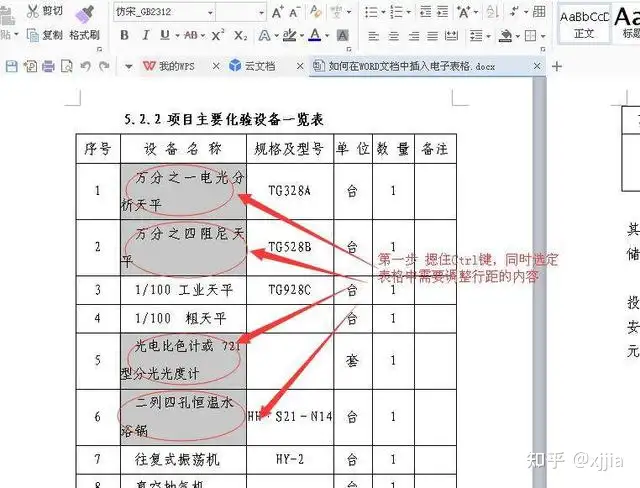
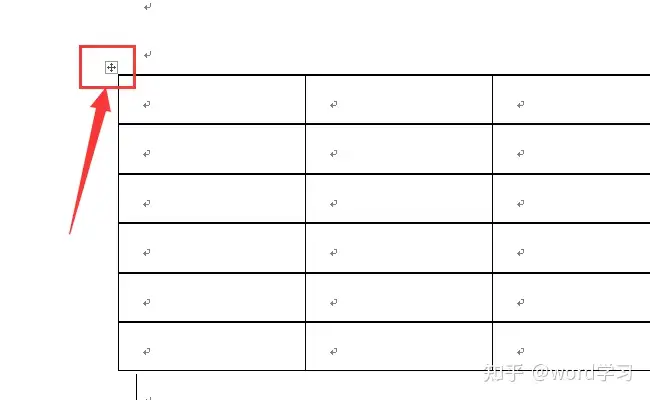
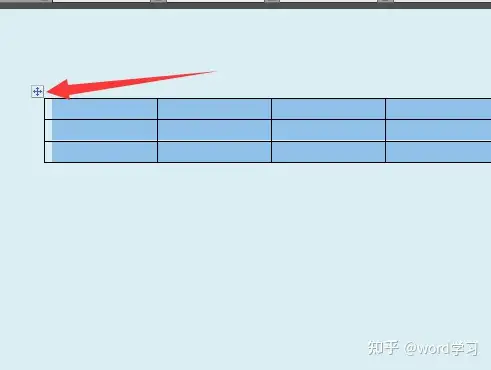



发表评论:
◎欢迎参与讨论,请在这里发表您的看法、交流您的观点。